1. ąĪą║ą░čćą░ą╣č鹥 ąĖ čāčüčéą░ąĮąŠą▓ąĖč鹥 ą┐čĆąŠą│čĆą░ą╝ą╝čā Flip. ą¤ąŠčüą╗ąĄą┤ąĮčÄčÄ ą▓ąĄčĆčüąĖčÄ ą╝ąŠąČąĮąŠ ą╗ąĄą│ą║ąŠ ąĮą░ą╣čéąĖ ąĮą░ čüą░ą╣č鹥 Atmel, ą▓ąŠčüą┐ąŠą╗čīąĘąŠą▓ą░ą▓čłąĖčüčī ą┐ąŠąĖčüą║ąŠą╝ ą┐ąŠ čüą╗ąŠą▓čā Flip. ą£ąŠąČąĄč鹥 ą▓ąŠčüą┐ąŠą╗čīąĘąŠą▓ą░čéčīčüčÅ čüčüčŗą╗ą║ąŠą╣ [3]. ąÆ čĆąĄąĘčāą╗čīčéą░č鹥 ąĮą░ ą║ąŠą╝ą┐čīčÄč鹥čĆąĄ ą┐ąŠčÅą▓ąĖčéčüčÅ ą┐ą░ą┐ą║ą░ čü ą┐čĆąŠą│čĆą░ą╝ą╝ąŠą╣ (ąĮą░ą┐čĆąĖą╝ąĄčĆ, C:\Program Files\Atmel\Flip 3.3.2\), ą░ ą┐ąŠ ą║ąĮąŠą┐ą║ąĄ Start ą▒čāą┤čāčé ą┤ąŠčüčéčāą┐ąĮčŗ čÅčĆą╗čŗą║ąĖ ą┤ą╗čÅ ąĘą░ą┐čāčüą║ą░. ąĢčüą╗ąĖ ąĘą░ą┐čāčüčéąĖčéčī ą┐čĆąŠą│čĆą░ą╝ą╝čā č湥čĆąĄąĘ čÅčĆą╗čŗą║ (ąĮą░ą┐čĆąĖą╝ąĄčĆ "Flip 3.3.2"), č鹊 ą┐ąŠą╗čāčćąĖčéčüčÅ čćč鹊-č鹊 ąĮą░ą┐ąŠą┤ąŠą▒ąĖąĄ čŹč鹊ą│ąŠ:
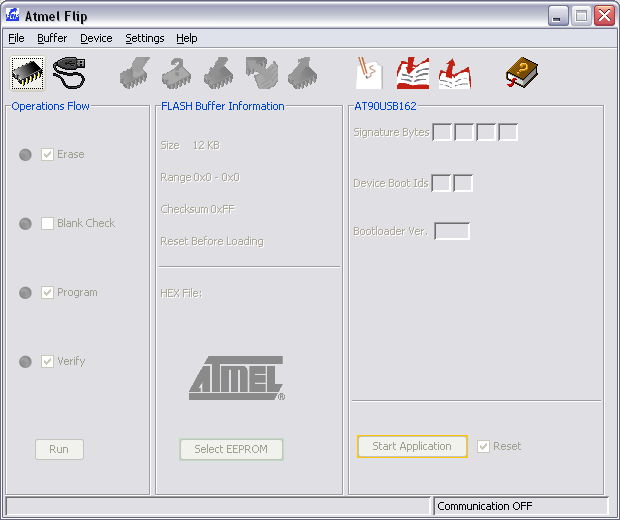
ąóąĄą┐ąĄčĆčī ą╝ąŠąČąĮąŠ ą┐ąŠą┤ą║ą╗čÄčćąĖčéčī ą┐ą╗ą░čéčā userial ą║ ą║ąŠą╝ą┐čīčÄč鹥čĆčā ą┐ąŠ USB, ąĖ čāčüčéą░ąĮąŠą▓ąĖčéčī ą┤čĆą░ą╣ą▓ąĄčĆ USB Flip.
2. ą¤čĆąĖ ą┐ąĄčĆą▓ąŠą╝ ą┐ąŠą┤ą║ą╗čÄč湥ąĮąĖąĖ č鹊ą╗čīą║ąŠ čćč鹊 čüąŠą▒čĆą░ąĮąĮąŠą╣, ąĮąĄą┐čĆąŠčłąĖč鹊ą╣ ą┐ą╗ą░čéčŗ userial ą║ ą║ąŠą╝ą┐čīčÄč鹥čĆčā ąĘą░ą│ąŠčĆąĖčéčüčÅ ąĮą░ ą┐ą╗ą░č鹥 userial ąĘąĄą╗ąĄąĮčŗą╣ čüą▓ąĄč鹊ą┤ąĖąŠą┤ PWRLED,ąĖ čüąĖčüč鹥ą╝ą░ Windows ąŠą▒ąĮą░čĆčāąČąĖčé ąĮąŠą▓ąŠąĄ čāčüčéčĆąŠą╣čüčéą▓ąŠ USB bootloader-ą░ Flip. ąĢčüą╗ąĖ čŹč鹊 ą┐čĆąŠąĖąĘąŠčłą╗ąŠ, ąĘąĮą░čćąĖčé ąÆą░čłą░ ą┐ą╗ą░čéą░ userial ą░ą┐ą┐ą░čĆą░čéąĮąŠ ąĖčüą┐čĆą░ą▓ąĮą░ ąĖ čüąŠą▒čĆą░ąĮą░ ą┐čĆą░ą▓ąĖą╗čīąĮąŠ (čüą╝. čüą║čĆąĖąĮčłąŠčéčŗ).
ąóąĄą┐ąĄčĆčī ąĮčāąČąĮąŠ čāčüčéą░ąĮąŠą▓ąĖčéčī ą┤čĆą░ą╣ą▓ąĄčĆ. ąØą░ ą┐ąĄčĆą▓čŗą╣ ą▓ąŠą┐čĆąŠčü ą£ą░čüč鹥čĆą░ čāčüčéą░ąĮąŠą▓ą║ąĖ ą┤čĆą░ą╣ą▓ąĄčĆą░ ąŠčéą▓ąĄčćą░ąĄą╝, čćč鹊 ąĮąĄ ąĮčāąČąĮąŠ ą▓ čŹč鹊čé čĆą░ąĘ ą┐ąŠą┤ą║ą╗čÄčćą░čéčīčüčÅ ą║ Windows Update ą┤ą╗čÅ ą┐ąŠąĖčüą║ą░ ą┤čĆą░ą╣ą▓ąĄčĆą░:
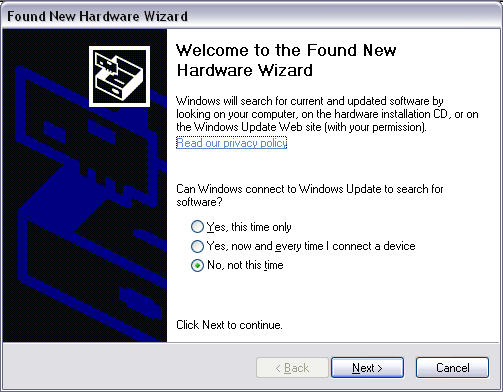
ąŻą║ą░ąĘčŗą▓ą░ąĄą╝, čćč鹊 ą┤čĆą░ą╣ą▓ąĄčĆ ą▒čāą┤ąĄčé ą╗ąĄąČą░čéčī ą▓ čüą┐ąĄčåąĖą░ą╗čīąĮąŠ čāą║ą░ąĘą░ąĮąĮąŠą╣ ą┐ą░ą┐ą║ąĄ:
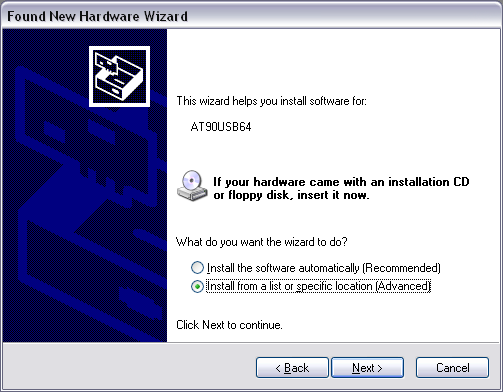
ąÜąĮąŠą┐ą║ąŠą╣ Browse čāą║ą░ąĘčŗą▓ą░ąĄą╝ ą┐ą░ą┐ą║čā usb ą▓ ą║ą░čéą░ą╗ąŠą│ąĄ, ą║čāą┤ą░ čāčüčéą░ąĮąŠą▓ą╗ąĄąĮą░ ą┐čĆąŠą│čĆą░ą╝ą╝ą░ Flip:
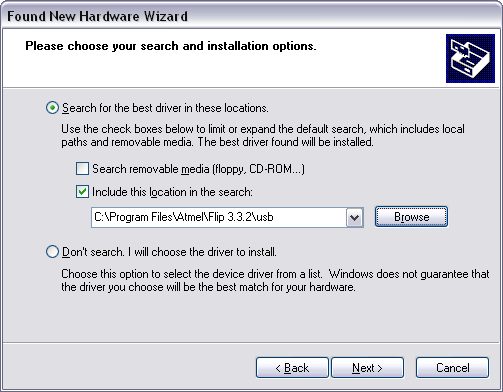
ąöą░ą╗ąĄąĄ čüąĮąŠą▓ą░ ąČą╝ąĄą╝ Next ąĖ ąĮą░čćąĖąĮą░ąĄčéčüčÅ čāčüčéą░ąĮąŠą▓ą║ą░ ą┤čĆą░ą╣ą▓ąĄčĆą░:
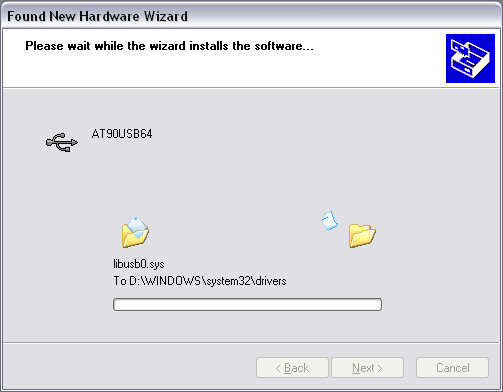
ąÆ ą┐čĆąŠčåąĄčüčüąĄ čāčüčéą░ąĮąŠą▓ą║ąĖ ą╝ąŠąČąĄčé ą┐ąŠą╗čāčćąĖčéčīčüčÅ čéą░ą║, čćč鹊 čā ąÆą░čü čāąČąĄ čāčüčéą░ąĮąŠą▓ą╗ąĄąĮą░ ąĮą░ ą║ąŠą╝ą┐čīčÄč鹥čĆąĄ ą▒ąĖą▒ą╗ąĖąŠč鹥ą║ą░ libusb, č鹊ą│ą┤ą░ ą£ą░čüč鹥čĆ ąĘą░ą┐čĆąŠčüąĖčé ąÆą░čü - ą┐ąĄčĆąĄąĘą░ą┐ąĖčüčŗą▓ą░čéčī ą╗ąĖ čāąČąĄ ąĖą╝ąĄčÄčēąĖąĄčüčÅ ą▓ ą║ą░čéą░ą╗ąŠą│ąĄ ą┤čĆą░ą╣ą▓ąĄčĆąŠą▓ Windows čäą░ą╣ą╗čŗ? ąĢčüą╗ąĖ ąĮąĄ ąĘąĮą░ąĄč鹥, čćč鹊 ąŠčéą▓ąĄčćą░čéčī, ą╝ąŠąČąĮąŠ ąĮą░ąČą░čéčī ąĮą░ ą║ąĮąŠą┐ą║čā Yes (čäą░ą╣ą╗čŗ ą▒čāą┤čāčé ą┐ąĄčĆąĄąĘą░ą┐ąĖčüą░ąĮčŗ ąĮąŠą▓čŗą╝ąĖ ą▓ąĄčĆčüąĖčÅą╝ąĖ, ą║ą░ą║ ą▓ ą╝ąŠąĄą╝ ą┐čĆąĖą╝ąĄčĆąĄ):
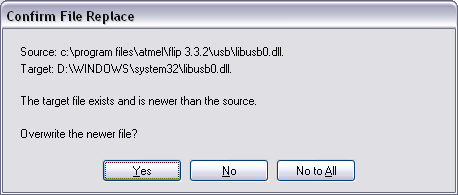
ąś, ąĮą░ą║ąŠąĮąĄčå, ą┐čĆąŠčåąĄą┤čāčĆą░ čāčüčéą░ąĮąŠą▓ą║ąĖ čāčüą┐ąĄčłąĮąŠ ąĘą░ą▓ąĄčĆčłąĖčéčüčÅ:
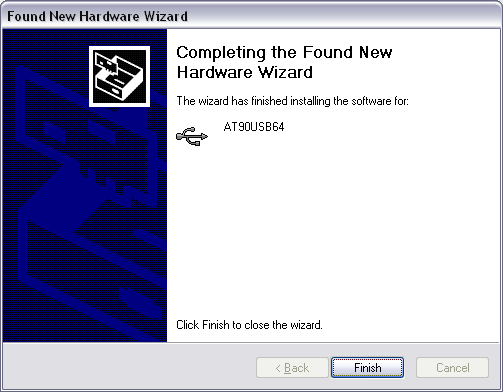
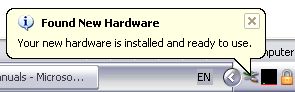
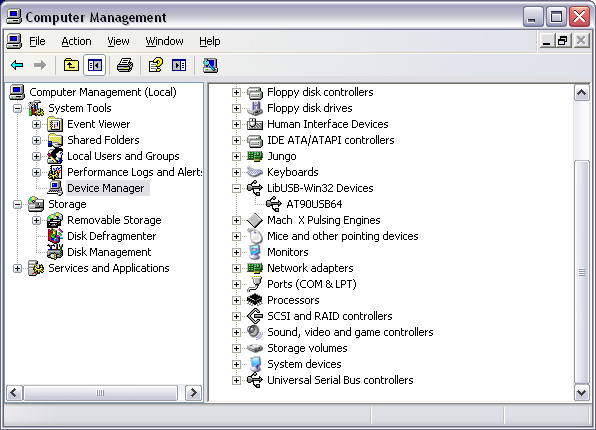
3.ąóąĄą┐ąĄčĆčī ą╝ąŠąČąĮąŠ ą┐čĆąŠčłąĖčéčī ą┐ą╗ą░čéčā ą┐čĆąŠčłąĖą▓ą║ąŠą╣ userial. ąŁč鹊 čüąŠą▓čüąĄą╝ ą┐čĆąŠčüč鹊. ąĪą║ą░čćąĖą▓ą░ąĄą╝ ą┐čĆąŠčłąĖą▓ą║čā (čüą╝. čüčüčŗą╗ą║ąĖ [1]). ąĪą║ąŠą╝ą┐ąĖą╗ąĖčĆąŠą▓ą░ąĮąĮą░čÅ ą┐čĆąŠčłąĖą▓ą║ą░ ąĮą░ ą║ą▓ą░čĆčå 16 ą£ąōčå ąĮą░čģąŠą┤ąĖčéčüčÅ ą▓ čäą░ą╣ą╗ąĄ userial\userial-firmware-v1.9\userial.hex. ąŚą░ą┐čāčüą║ą░ąĄą╝ ą┐čĆąŠą│čĆą░ą╝ą╝čā Flip, ą▓ ą╝ąĄąĮčÄ ą▓čŗą▒ąĖčĆą░ąĄą╝ čéąĖą┐ ą┐čĆąŠą│čĆą░ą╝ą╝ąĖčĆčāąĄą╝ąŠą│ąŠ čāčüčéčĆąŠą╣čüčéą▓ą░ (Device -> Select...):
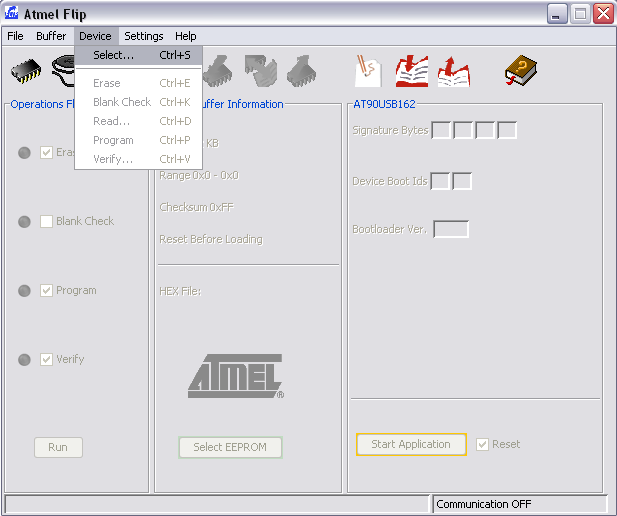
ąśąĘ čüą┐ąĖčüą║ą░ ą▓čŗą▒ąĖčĆą░ąĄą╝ čćąĖą┐ AT90USB647:
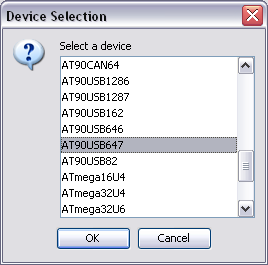
ąÆčŗą▒ąĖčĆą░ąĄą╝ čéąĖą┐ ą┐ąŠą┤ą║ą╗čÄč湥ąĮąĖčÅ Settings -> Communication -> USB:
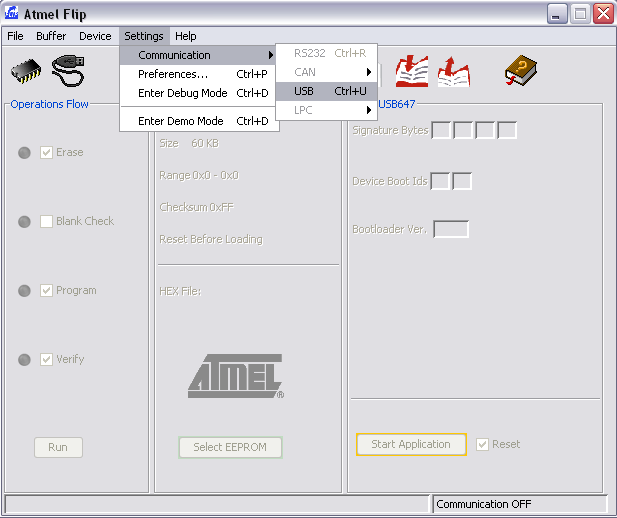
ąöą╗čÅ ą┐ąŠą┤ą║ą╗čÄč湥ąĮąĖčÅ ą║ ą┐ą╗ą░č鹥 userial ąČą╝ąĄą╝ ą║ąĮąŠą┐ą║čā Open:
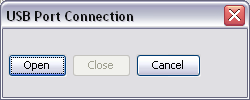
ąÆ čĆąĄąĘčāą╗čīčéą░č鹥 ą┐čĆąŠą│čĆą░ą╝ą╝ą░ ą┐ąŠą┤ą║ą╗čÄčćąĖčéčüčÅ č湥čĆąĄąĘ USB ą║ ą▒čāčéą╗ąŠą░ą┤ąĄčĆčā ą▓ čćąĖą┐ąĄ AT90USB647, ąĖ ąĮą░ 菹║čĆą░ąĮąĄ ąŠč鹊ą▒čĆą░ąĘąĖčéčüčÅ ąĖąĮč乊čĆą╝ą░čåąĖčÅ ąŠ ą┐čĆąŠą│čĆą░ą╝ą╝ąĖčĆčāąĄą╝ąŠą╝ čāčüčéčĆąŠą╣čüčéą▓ąĄ (čéąĖą┐ čćąĖą┐ą░, čĆą░ąĘą╝ąĄčĆ ą┤ąŠčüčéčāą┐ąĮąŠą╣ ą┤ą╗čÅ ąĘą░ą┐ąĖčüąĖ ą┐ą░ą╝čÅčéąĖ, čüąĖą│ąĮą░čéčāčĆą░ čćąĖą┐ą░ ąĖ ą┐čĆąŠčć.):
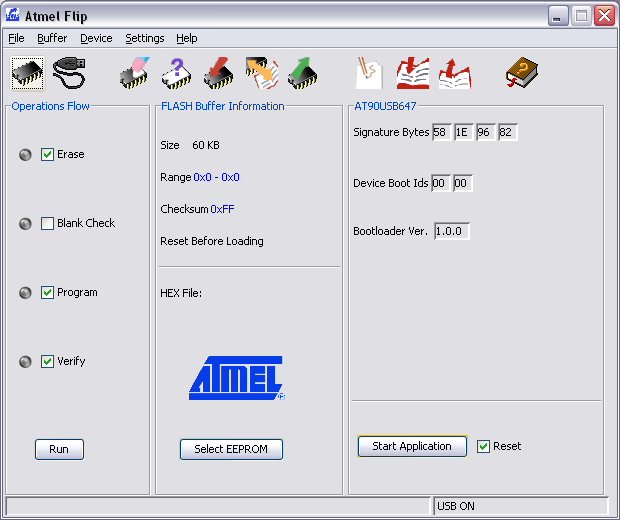
ąŻą║ą░ąČąĄą╝ čäą░ą╣ą╗ ą┐čĆąŠčłąĖą▓ą║ąĖ userial.hex, ą║ąŠč鹊čĆčŗą╣ ą▒čāą┤ąĄą╝ ąĘą░ą│čĆčāąČą░čéčī č湥čĆąĄąĘ ą╝ąĄąĮčÄ File -> Load HEX File...:
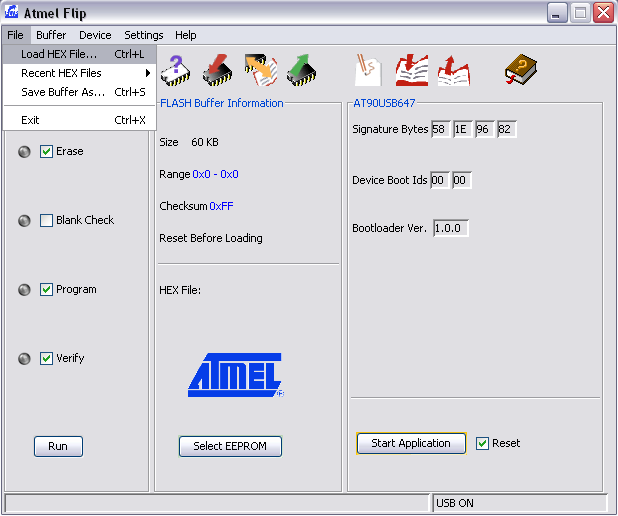
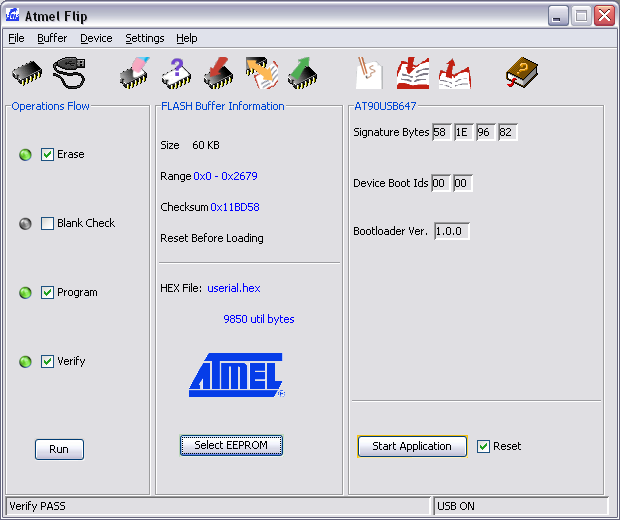
ą×čüčéą░ąĮąĄčéčüčÅ ąĮą░ąČą░čéčī ąĮą░ ą║ąĮąŠą┐ą║čā Run, ąĖ ąĮą░čćąĮąĄčéčüčÅ ą┐čĆąŠčåąĄčüčü ąĘą░ą┐ąĖčüąĖ čćąĖą┐ą░. ąĪąĮą░čćą░ą╗ą░ čüčéąĖčĆą░ąĮąĖąĄ (čüč鹊ąĖčé ą│ą░ą╗ą║ą░ Erase), ą┐ąŠč鹊ą╝ ąĘą░ą┐ąĖčüčī ą┐čĆąŠčłąĖą▓ą║ąĖ userial.hex ą▓ ą┐ą░ą╝čÅčéčī flash čćąĖą┐ą░ AT90USB647 (čüč鹊ąĖčé ą│ą░ą╗ą║ą░ Program), ą░ ąĘą░č鹥ą╝ ą▒čāą┤ąĄčé ą┐čĆąŠąĖąĘą▓ąĄą┤ąĄąĮą░ ą┐čĆąŠą▓ąĄčĆą║ą░ č鹊ą│ąŠ, čćč鹊 ąĘą░ą┐ąĖčüą░ą╗ąŠčüčī (čüč鹊ąĖčé ą│ą░ą╗ą║ą░ Verify). ąśčéą░ą║, ąČą╝ąĄą╝ ą║ąĮąŠą┐ą║čā Run:
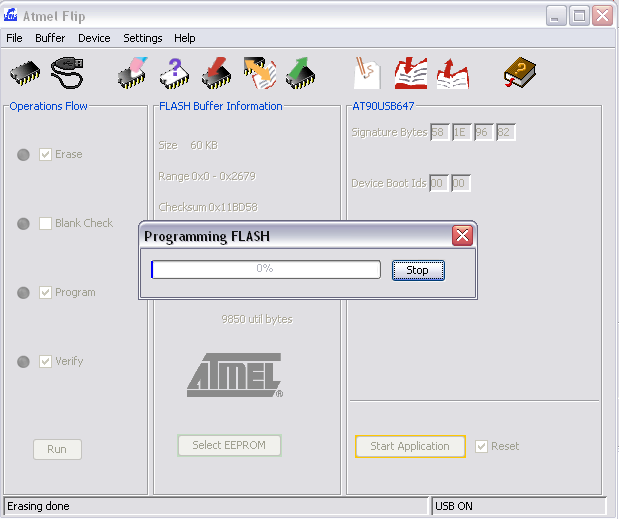
ą¤ąŠčüą╗ąĄ ąŠą║ąŠąĮčćą░ąĮąĖčÅ ą┐čĆąŠčåąĄčüčüą░ ąĮą░ąČą╝ąĄą╝ ąĮą░ ą║ąĮąŠą┐ą║čā Start Application, ąĖ ąĘą░ą┐čāčüčéąĖčéčüčÅ firmware userial ą▓ čćąĖą┐ąĄ AT90USB647. ą¤čĆąĖ čŹč鹊ą╝ ąĮą░ ą┐ą╗ą░č鹥 userial ąŠą┤ąĖąĮ ąĘą░ ą┤čĆčāą│ąĖą╝ ąĘą░ą│ąŠčĆčÅčéčüčÅ ąČąĄą╗čéčŗąĄ čüą▓ąĄč鹊ą┤ąĖąŠą┤čŗ - čüąĮą░čćą░ą╗ą░ LED1 (ąŠąĮ čüą╗ąĄą▓ą░ ąĮą░ č乊č鹊), ą░ ąĘą░č鹥ą╝ LED2 (ąŠąĮ čüą┐čĆą░ą▓ą░ ąĮą░ č乊č鹊). Windows ąŠą▒ąĮą░čĆčāąČąĖčé ąĮąŠą▓ąŠąĄ čāčüčéčĆąŠą╣čüčéą▓ąŠ, ąĖ ąĘą░ą┐čĆąŠčüąĖčé ą┤čĆą░ą╣ą▓ąĄčĆ.

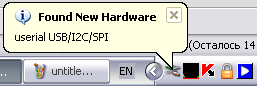
ąöčĆą░ą╣ą▓ąĄčĆ userial - čŹč鹊 ą┐čĆąŠčüč鹊 ąĖąĮč乊čĆą╝ą░čåąĖąŠąĮąĮčŗą╣ čäą░ą╣ą╗ ą▓ąĖčĆčéčāą░ą╗čīąĮąŠą│ąŠ COM-ą┐ąŠčĆčéą░ userial.inf, ą║ąŠč鹊čĆčŗą╣ ąĮą░čģąŠą┤ąĖčéčüčÅ ą▓ ą┐ą░ą┐ą║ąĄ userial-firmware-v1.9 ą░čĆčģąĖą▓ą░ ą┐ąŠ čüčüčŗą╗ą║ąĄ [1] (čéą░ą╝ ąČąĄ, ą│ą┤ąĄ ąĖ ą┐čĆąŠčłąĖą▓ą║ą░ userial.hex). ąØą░ čüą║čĆąĖąĮčłąŠčéą░čģ ą┐čĆąŠąĖą╗ą╗čÄčüčéčĆąĖčĆąŠą▓ą░ąĮą░ ą┐čĆąŠčåąĄą┤čāčĆą░ ąĖąĮčüčéą░ą╗ą╗čÅčåąĖąĖ ą┤čĆą░ą╣ą▓ąĄčĆą░.
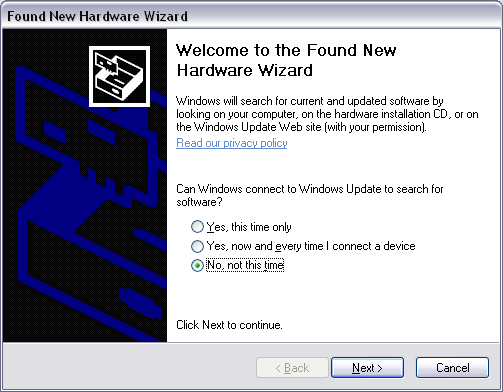
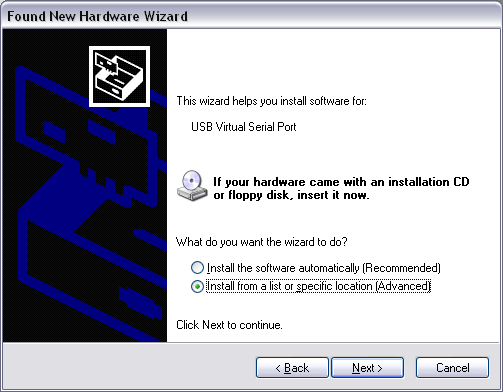
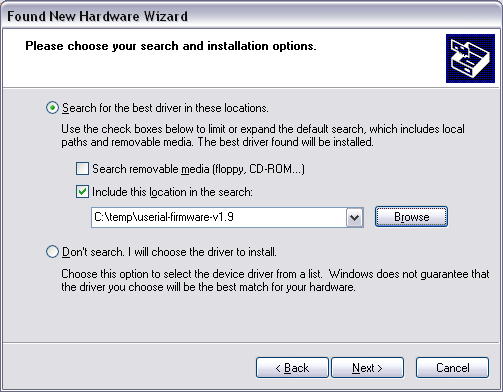
ą£ąŠąČąĄčé čüą╗čāčćąĖčéčīčüčÅ čéą░ą║, čćč鹊 ąŠą▒ąĮą░čĆčāąČąĖčéčüčÅ ąĮąĄčüą║ąŠą╗čīą║ąŠ inf-čäą░ą╣ą╗ąŠą▓, ą┐ąŠą┤čģąŠą┤čÅčēąĖčģ ą┤ą╗čÅ ą┐ą╗ą░čéčŗ userial. ąÆ čŹč鹊ą╝ čüą╗čāčćą░ąĄ ą▓čŗą▒ąĖčĆą░ąĄą╝ ąĖą╝ąĄąĮąĮąŠ ąĮą░čł čäą░ą╣ą╗ userial.inf:
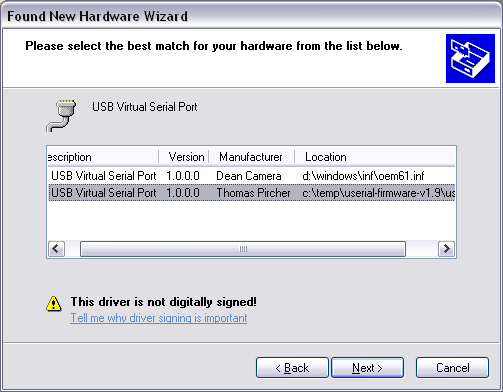
ąÆ ąŠčéą▓ąĄčé ąĮą░ ą┐čĆąĄą┤čāą┐čĆąĄąČą┤ąĄąĮąĖąĄ ąŠ č鹊ą╝, čćč鹊 ą┤čĆą░ą╣ą▓ąĄčĆ ąĮąĄ ą┐čĆąŠčłąĄą╗ č鹥čüčé ąĮą░ čüąŠą▓ą╝ąĄčüčéąĖą╝ąŠčüčéčī čü Windows XP, ąĮą░ąČąĖą╝ą░ąĄą╝ ą║ąĮąŠą┐ą║čā Continue Anyway (čāčüčéą░ąĮąŠą▓ąĖčéčī ą▓čüąĄ čĆą░ą▓ąĮąŠ):
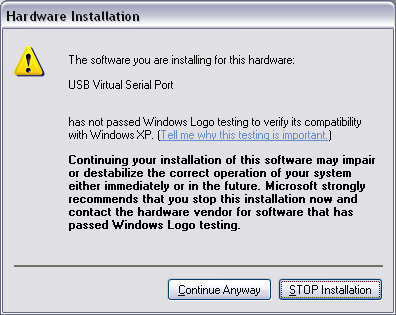
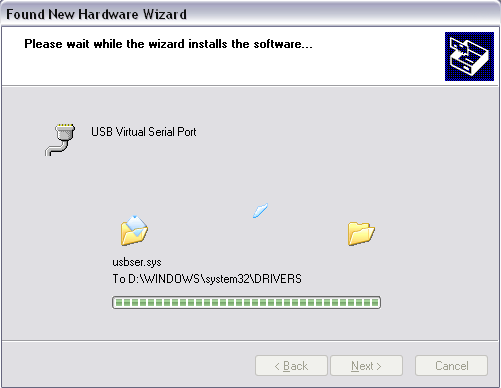
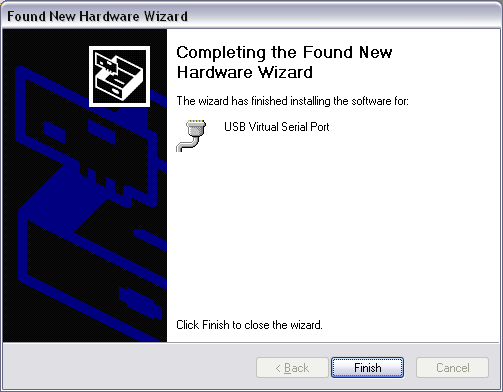
ą¤ąŠčüą╗ąĄ ąĮąĄą┐čĆąŠą┤ąŠą╗ąČąĖč鹥ą╗čīąĮąŠą╣ ą┐čĆąŠčåąĄą┤čāčĆčŗ čāčüčéą░ąĮąŠą▓ą║ąĖ ą▓ čüąĖčüč鹥ą╝ąĄ ą┐ąŠčÅą▓ąĖčéčüčÅ ąĮąŠą▓čŗą╣ ą▓ąĖčĆčéčāą░ą╗čīąĮčŗą╣ COM-ą┐ąŠčĆčé (ą▓ ą╝ąŠąĄą╝ ą┐čĆąĖą╝ąĄčĆąĄ COM15):
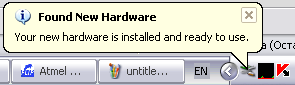
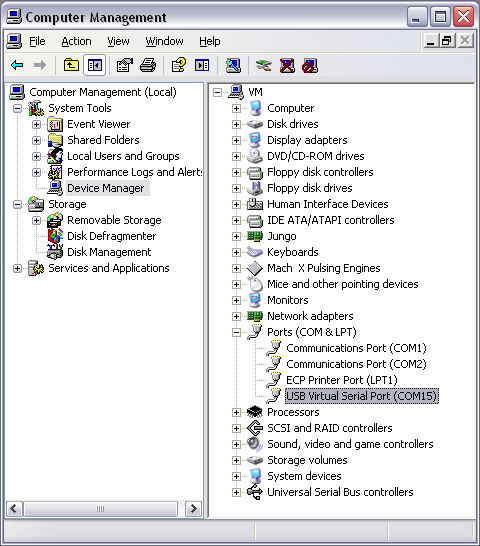
ą¤ą╗ą░čéą░ userial ą│ąŠč鹊ą▓ą░ ą║ čĆą░ą▒ąŠč鹥.

ąÜąŠą╝ą╝ąĄąĮčéą░čĆąĖąĖ
ąŠą║čĆčāąČą░čÄčēąĖą╝ ą╝ąĖčĆąŠą╝ ą┐ąŠ i2c čłąĖąĮąĄ, ąĮąĄąŠą▒čģąŠą┤ąĖą╝ąŠ čüą║ąŠčĆą╝ąĖčéčī ąĄą╝čā ąĮąĄčüą║ąŠą╗čīą║ąŠ ą║ąŠą╝ą░ąĮą┤. ą¤čĆąĖą╝ąĄčĆ ą║ąŠą╝ą░ąĮą┤čŗ ą▓ HEX:
S 36 04 00 00 00 00 P
ąŚą┤ąĄčüčī:
"S" ąĖ "P" - čüčéą░čĆčé, čüč鹊ą┐
36 - ą▒ą░ą╣čé ą░ą┤čĆąĄčü
04 - ą▒ą░ą╣čé čüčāą▒ ą░ą┤čĆąĄčü
00 00 00 00 - 4 ą▒ą░ą╣čéą░ ą┤ą░ąĮąĮčŗąĄ.
ąØčāąČąĮąŠ čéą░ą║ąČąĄ ąŠą▒ąĄčüą┐ąĄčćąĖčéčī čćą░čüč鹊čéčā 100 ąÜąōčå čłąĖąĮčŗ i2c. ąĢčüčéčī čéą░ą║ąČąĄ ą▓ąŠą┐čĆąŠčüčŗ:
1. ąÜą░ą║ą░čÅ čĆą░ą▒ąŠčćą░čÅ čćą░čüč鹊čéą░ I2C ą╝ąŠčüčéą░ userial?
2. ąÜą░ą║ąŠąĄ ą¤ą× čü ąĮąĖą╝ čĆą░ą▒ąŠčéą░ąĄčé? ą¤čĆąŠčüčéčŗąĄ ą┐ąŠčĆč鹊ą▓čŗąĄ č鹥čĆą╝ąĖąĮą░ą╗čŗ ą▓čĆčÅą┤ ą╗ąĖ čāčüčéčĆąŠčÅčé...
ąŻ ąĮą░čü ą▒čŗą╗ą░ ą┐ąŠą┐čŗčéą║ą░ čĆąĄą░ą╗ąĖąĘąŠą▓ą░čéčī ą┐ąĄčĆąĄą┤ą░čćčā ą┐ąŠ čüčĆąĄą┤čüčéą▓ą░ą╝ čŹč鹊ą╣ ą┐ąŠą┤ąĄą╗ą║ąĖ:
http://nauchebe.net/2010/09/adapter-i2s-som-port-kompyutera/#more-11346
ą×ą┤ąĮą░ą║ąŠ čŹč鹊 ą¤ą× čüą┐ąŠčüąŠą▒ąĮąŠ ą┐ąĄčĆąĄą┤ą░čéčī č鹊ą╗čīą║ąŠ 3 ą▒ą░ą╣čéą░ ą┤ą░ąĮąĮčŗčģ, ąĖ čćą░čüč鹊čéą░, ąĘą░ą┤ą░ą▓ą░ąĄą╝ą░čÅ ą▓ ąĮą░čüčéčĆąŠą╣ą║ą░čģ COM-ą┐ąŠčĆčéą░, ąĮąĄ čüąŠą▓čüąĄą╝ č鹊 čćč鹊 ąĮą░ą┤ąŠ... ąŻčćąĖčéčŗą▓ą░čÅ ą▓čüąĄ ą▓čŗčłąĄąĖąĘą╗ąŠąČąĄąĮąĮąŠąĄ - ą▓ąŠąĘą╝ąŠąČąĮąŠ čĆąĄčłąĖčéčī ąĘą░ą┤ą░čćčā ą┐ąŠ čüčĆąĄą┤čüčéą▓ą░ą╝ ą┐čĆąĄą┤ą╗ą░ą│ą░ąĄą╝ąŠą│ąŠ ąÆą░ą╝ąĖ ą╝ąŠčüčéą░ userial? ą¤čĆąŠčłčā ą┐ąŠ ą▓ąŠąĘą╝ąŠąČąĮąŠčüčéąĖ ąŠčéą▓ąĄčéąĖčéčī ą┐ąŠą┤čĆąŠą▒ąĮąĄąĄ.
microsin: ą┐ąŠ čāą╝ąŠą╗čćą░ąĮąĖčÄ čü userial čĆą░ą▒ąŠčéą░ąĄčé ąøą«ąæą×ąĢ ą¤ą×, ą║ąŠč鹊čĆąŠąĄ ą┐ąŠąĮąĖą╝ą░ąĄčé, čćč鹊 čéą░ą║ąŠąĄ COM-ą┐ąŠčĆčé. ąĢčüą╗ąĖ čéą░ą║ąĖąĄ ą┐čĆąŠą│čĆą░ą╝ą╝čŗ ą┐ąŠč湥ą╝čā-č鹊 ąÆą░čü ąĮąĄ čāčüčéčĆą░ąĖą▓ą░čÄčé, ąÆčŗ ą╝ąŠąČąĄč鹥 ąĮą░ą┐ąĖčüą░čéčī čüąŠą▒čüčéą▓ąĄąĮąĮąŠąĄ ą¤ą×, čéą░ą║ ą║ą░ą║ čĆą░ą▒ąŠčéą░čéčī čü COM-ą┐ąŠčĆč鹊ą╝ ą┤ą╗čÅ ą┐čĆąŠą│čĆą░ą╝ą╝ąĖčüčéą░ ą┤ąŠą▓ąŠą╗čīąĮąŠ ą╗ąĄą│ą║ąŠ. ą¤ąŠą┤čĆąŠą▒ąĮąĄąĄ, č湥ą╝ čĆą░čüčüą║ą░ąĘą░ąĮąŠ ą▓ ą┤ąŠą║ąĄ ąĮą░ userial (čĆą░ąĘą┤ąĄą╗ [ąĪčüčŗą╗ą║ąĖ], čüą╝. čüčüčŗą╗ą║čā 4) - čÅ ąĮąĖ ąĘą░ čćč鹊 ąĮąĄ čĆą░čüčüą║ą░ąČčā, ą┐ąŠč鹊ą╝čā čćč鹊 čā ą╝ąĄąĮčÅ ą▓čüąĄ čĆą░ą▓ąĮąŠ ą┤čĆčāą│ąŠą╣ ąĖąĮč乊čĆą╝ą░čåąĖąĖ ąĮąĄčé, č鹊ą╗čīą║ąŠ ąŠčĆąĖą│ąĖąĮą░ą╗čīąĮą░čÅ ą┤ąŠą║ą░. ą£ąŠą│čā čüą║ą░ąĘą░čéčī ąŠą┤ąĮąŠ - ą┐čĆąŠąĄą║čé userail ą┐ąŠą╗ąĮąŠčüčéčīčÄ ąŠčéą║čĆčŗčé - ąĖ ąĖčüčģąŠą┤ąĮčŗą╣ ą║ąŠą┤, ąĖ čüčģąĄą╝ą░, ąĖ ą┐ąĄčćą░čéąĮą░čÅ ą┐ą╗ą░čéą░, ąĖ ą┤ąŠą║čāą╝ąĄąĮčéą░čåąĖčÅ ąĮą░ userial, ąĖ ą┤ą░čéą░čłąĖčé ąĮą░ ą┐čĆąĖą╝ąĄąĮčÅąĄą╝čŗą╣ čćąĖą┐ AT90USB647 - ą▓čüąĄ ą▓ čüą▓ąŠą▒ąŠą┤ąĮąŠą╝ ą┤ąŠčüčéčāą┐ąĄ. ą¤ąŠčŹč鹊ą╝čā, ąĄčüą╗ąĖ ąÆą░čü ą▓ą┤čĆčāą│ čćč鹊-č鹊 ąĮąĄ čāčüčéčĆą░ąĖą▓ą░ąĄčé, č鹊 ąÆčŗ ą╝ąŠąČąĄč鹥 ą┤ąŠą┐ąĖą╗ąĖčéčī čŹč鹊 ąĮąĄčāčüčéčĆą░ąĖą▓ą░čÄčēąĄąĄ ą┐ąŠą┤ čüą▓ąŠąĖ ąĮčāąČą┤čŗ. ąØą░ą┐čĆąĖą╝ąĄčĆ, ą┤ąŠą┤ąĄą╗ą░čéčī firmware čéą░ą║, čćč鹊ą▒čŗ čćą░čüč鹊čéą░ čĆą░ą▒ąŠčéčŗ I2C ą▒čŗą╗ą░ čüčéčĆąŠą│ąŠ ą║ą░ą║ ąÆą░ą╝ ąĮą░ą┤ąŠ, 100 ą║ąōčå, ąĮąĄ ą╝ąĄąĮčīčłąĄ ąĖ ąĮąĄ ą▒ąŠą╗čīčłąĄ.
ą¤ąŠčŹč鹊ą╝čā ąĖąĘčāčćąĖč鹥 ą┤ą░čéą░čłąĖčé ąĮą░ čćąĖą┐ AT90USB647, ą┤ąŠą║čā userial, ąĖąĘčāčćąĖč鹥 ąĄą│ąŠ ąĖčüčģąŠą┤ąĮčŗą╣ ą║ąŠą┤, ąĖąĘčāčćąĖč鹥 ąÆą░čłąĄ č鹥čģąĘą░ą┤ą░ąĮąĖąĄ ąĖ ąÆą░čłąĖ ą▓ąŠąĘą╝ąŠąČąĮąŠčüčéąĖ. ąóąŠą│ą┤ą░ čüčéą░ąĮąĄčé čÅčüąĮąŠ, ą┐čĆąĖą│ąŠą┤ąĖčéčüčÅ ąÆą░ą╝ userial, ąĖą╗ąĖ ąĮąĄ ą┐čĆąĖą│ąŠą┤ąĖčéčüčÅ. ąśąĘą▓ąĖąĮąĖč鹥, ąĄčüą╗ąĖ ąĮąĖč湥ą╝ ąĮąĄ ą┐ąŠą╝ąŠą│, čÅ ąĮą░ą▓ąĄčĆąĮąŠąĄ ąĄčēąĄ ą▒ą×ą╗čīčłąĖą╣ čćą░ą╣ąĮąĖą║, č湥ą╝ ąÆčŗ.
microsin: ąĮą░ą┐ąĖčłąĖč鹥 ą▓ ą┐ąŠčćčéčā (čüą╝. ąÜąŠąĮčéą░ą║čéčŗ) - čéą░ą║ ą┐čĆąŠčēąĄ ąŠą▒čēą░čéčīčüčÅ, ąĖ čÅ ąĮąĄ čģąŠč鹥ą╗ ą▒čŗ ąĘą░ą│čĆąŠą╝ąŠąČą┤ą░čéčī čüčéą░čéčīčÄ ą║ąŠą╝ą╝ąĄąĮčéą░čĆąĖčÅą╝ąĖ.
2. ą¦ąĄą╝ ą╝ąŠąČąĮąŠ ą┐čĆąŠą│čĆą░ą╝ą╝ąĖčĆąŠą▓ą░čéčī čŹč鹊čé ą╝ąĖą║čĆąŠą║ąŠąĮčéčĆąŠą╗ą╗ąĄčĆ ?
microsin:
1. ąÆ ą╝ąŠąĄą╝ WinAVR ą▓ąĄčĆčüąĖąĖ 20080610 ąĄčüčéčī čéą░ą║ąŠą╣ ąĘą░ą│ąŠą╗ąŠą▓ąŠą║ - iousb647.h, ąĖ ąĮą░ą▓ąĄčĆąĮčÅą║ą░ ąŠąĮ ąĄčüčéčī ąĖ čā ąÆą░čü, čéą░ą║ ą║ą░ą║ ą╝ąŠą╣ WinAVR čüčéą░čĆąĄąĄ ąÆą░čłąĄą│ąŠ. ąśą╝ąĄą╣č鹥 ą▓ ą▓ąĖą┤čā, čćč鹊 čŹč鹊čé ąĘą░ą│ąŠą╗ąŠą▓ąŠčćąĮčŗą╣ čäą░ą╣ą╗ ąĮąĄą╗čīąĘčÅ ąĮą░ą┐čĆčÅą╝čāčÄ ą▓ą║ą╗čÄčćą░čéčī ąŠą┐ąĄčĆą░č鹊čĆąŠą╝ include, ą░ č鹊ą╗čīą║ąŠ č湥čĆąĄąĘ ą┤ąĖčüą┐ąĄčéč湥čĆ ąĘą░ą│ąŠą╗ąŠą▓ą║ąŠą▓ avrio.h.
2. ąŚą░ą┐čĆąŠą│čĆą░ą╝ą╝ąĖčĆąŠą▓ą░ čéčī AT90USB647 ą╝ąŠąČąĮąŠ ą╗ąĄą│ą║ąŠ ą▓čüąĄą╝ąĖ ą▓ąŠąĘą╝ąŠąČąĮčŗą╝ąĖ čüčéą░ąĮą┤ą░čĆčéąĮčŗą╝ąĖ čüčĆąĄą┤čüčéą▓ą░ą╝ąĖ, ąĮą░čćąĖąĮą░čÅ čü ą▒čāčéą╗ąŠą░ą┤ąĄčĆą░ DFU/Flip, čüą╝. ą┤ą░čéą░čłąĖčé ąĮą░ ą╝ąĖą║čĆąŠą║ąŠąĮčéčĆąŠą╗ą╗ąĄčĆ .
microsin: ą┐ąŠčģąŠąČąĄ ąĮą░ ąĖčüą║čāčüčüčéą▓ąĄąĮąĮąŠąĄ ą┐čĆąŠą│čĆą░ą╝ą╝ąĮąŠąĄ ąŠą│čĆą░ąĮąĖč湥ąĮąĖąĄ. ą¤ąŠčüą╝ąŠčéčĆąĖč鹥, ą╝ąŠąČąĄčé ą▓ ą┤ąŠą║čāą╝ąĄąĮčéą░čåąĖąĖ ąĮą░ userial čćč鹊-č鹊 ąĄčüčéčī ą┐ąŠ ąÆą░čłąĄą╝čā ą▓ąŠą┐čĆąŠčüčā, čÅ ąĮąĄ ąĘąĮą░čÄ ąŠčéą▓ąĄčé. ąĢčüą╗ąĖ ąĮąĄ ąĮą░ą╣ą┤ąĄč鹥, č鹊 čüą╝ąŠčéčĆąĖč鹥 ąĖčüčģąŠą┤ąĮąĖą║ąĖ userial.
microsin: ąĘą░ą▓ąŠą┤čüą║ąŠąĄ čüąŠčüč鹊čÅąĮąĖąĄ čÅ ąÆą░ą╝ č鹊ą╗čīą║ąŠ čćč鹊 čāą║ą░ąĘą░ą╗. ąĢčüą╗ąĖ ąĮą░ą┤ąŠ čüąŠčüč鹊čÅąĮąĖąĄ ą▒ąĖč鹊ą▓ ą┐ąŠ ąĖčģ ąĖą╝ąĄąĮą░ą╝, č鹊 ąŠčéą║čĆąŠą╣č鹥 ą┤ą░čéą░čłąĖčé ąĮą░ čćąĖą┐ AT90USB647, čéą░ą╝ ą▓čüąĄ ą┐ąŠą┤čĆąŠą▒ąĮąŠ čĆą░ąĘąČąĄą▓ą░ąĮąŠ. ąŚą┤ąĄčüčī ą▒ąŠą╗čīčłąĄ ąĮą░ ąÆą░čłąĖ ą║ąŠą╝ą╝ąĄąĮčéą░čĆąĖąĖ ąŠčéą▓ąĄčćą░čéčī ąĮąĄ ą▒čāą┤čā, ą┐ąĖčłąĖč鹥 ąĮą░ ą┐ąŠčćčéčā.
microsin: čäčīčÄąĘčŗ ąĮąĖą║ą░ą║ ąĮąĄ ą┤ąŠą╗ąČąĮčŗ ą▒čŗčéčī ąĘą░ą┐čĆąŠą│čĆą░ą╝ą╝ąĖčĆąŠą▓ą░ ąĮčŗ, ąĖčģ čéčĆąŠą│ą░čéčī ąĮąĄ ąĮą░ą┤ąŠ, čā ąĮąĖčģ ą┤ąŠą╗ąČąĮąŠ ą▒čŗčéčī ąĘą░ą▓ąŠą┤čüą║ąŠąĄ čüąŠčüč鹊čÅąĮąĖąĄ ą┐ąŠ čāą╝ąŠą╗čćą░ąĮąĖčÄ - 0x5E LOW FUSE BYTE, 0x9B HIGH FUSE BYTE, 0xF3 EXTENDED FUSE BYTE.
ą¤ąÜ ąŠą▒ąĮą░čĆčāąČąĖą╗ čāčüčéčĆąŠą╣čüčéą▓ąŠ, ą┤čĆą░ą╣ą▓ąĄčĆ čāčüčéą░ąĮąŠą▓ą╗ąĄąĮ. ą» ą┐čĆąŠčłąĖą╗ čāčüčéčĆąŠą╣čüčéą▓ąŠ ą┐čĆąŠčłąĖą▓ą║ąŠą╣ userial.hex, ąĖ ąĮą░ąČą░ą╗ "Start Application", - ąĮąŠ ą¤ąÜ ąĮąĖč湥ą│ąŠ ąĮąĄ ąĮą░čłąĄą╗.!
ąŻ ą╝ąĄąĮčÅ ą║ą▓ą░čĆčå ąĮą░ 12 ą£ąōčå (ą║ čüąŠąČą░ą╗ąĄąĮąĖčÄ, ąĮą░ 16 čā ą╝ąĄąĮčÅ ąĮąĄčé, ąĖ ą▓ ą╝ą░ą│ą░ąĘąĖąĮąĄ č鹊ąČąĄ ąĮąĄčé!). ą¤ąŠą┤čüą║ą░ąČąĖč鹥 ą┐ąŠąČą░ą╗čāą╣čüčéą░: ą▓ ą┐ą░ą┐ą║ąĄ userial-firmware-v1.9 - ąĄčüčéčī ąĖčüčģąŠą┤ąĮąĖą║ąĖ? ąĄčüą╗ąĖ ą┤ą░, č鹊 čü ą┐ąŠą╝ąŠčēčīčÄ ą║ą░ą║ąŠą╣ ą┐čĆąŠą│čĆą░ą╝ą╝čŗ ą╝ąŠąČąĮąŠ ąŠčéą║čĆčŗčéčī ąĖčģ ąĖ ąŠčéą║ąŠą╝ą┐ąĖą╗ąĖčĆąŠą▓ą░čéčī ą┐čĆąŠąĄą║čé ą┐ąŠą┤ 12 ą£ąōčå?
microsin: ąĮąĄ čāą▓ąĄčĆąĄąĮ, čćč鹊 ą╝ąŠąČąĮąŠ ą┐ąŠą╝ąĄąĮčÅčéčī ąĮą░čüčéčĆąŠą╣ą║ąĖ ąĖąĮč鹥čĆč乥ą╣čüą░ USB ą┐ąŠą┤ ą║ą▓ą░čĆčå 12 ą£ąōčå - ąĖąĘčāčćąĖč鹥 ą┐čĆąĄą┤ą▓ą░čĆąĖč鹥ą╗čīąĮąŠ ą┤ą░čéą░čłąĖčé ąĮą░ čćąĖą┐ AT90USB647. ąÜąŠą╝ą┐ąĖą╗ąĖčĆąŠą▓ą░čéčī ąĖčüčģąŠą┤ąĮąĖą║ąĖ ąĖąĘ ą┐ą░ą┐ą║ąĖ userial-firmware-v1.9 ąĮčāąČąĮąŠ čü ą┐ąŠą╝ąŠčēčīčÄ čāčéąĖą╗ąĖčé make ąĖ gcc (ą▓čģąŠą┤čÅčé ą▓ ą┐ą░ą║ąĄčé WinAVR).
microsin: ą╗ąĖą▒ąŠ ą┤čĆą░ą╣ą▓ąĄčĆ ąĮąĄ ą┐ąŠą┤čüčāąĮčāą╗ąĖ, ą╗ąĖą▒ąŠ ąĮąŠąČą║ąĖ ą╝ąĖą║čĆąŠą║ąŠąĮčéčĆąŠą╗ą╗ąĄčĆ ą░ USB D+ ąĖ D- ą┐ąĄčĆąĄą┐čāčéą░ą╗ąĖ.
microsin: ąĮąĄ ą┐čĆąŠčēčā. ążą░ą╣ą╗ čü čĆą░čüčłąĖčĆąĄąĮąĖąĄą╝ .a90 ąŠą▒čŗčćąĮąŠ ąĖ ąĄčüčéčī hex - ąŠčéą║čĆąŠą╣č鹥 čŹč鹊čé čäą░ą╣ą╗ ąĖ ą┐ąŠčüą╝ąŠčéčĆąĖč鹥, čćč鹊 ą▓ąĮčāčéčĆąĖ. ąÉ ą▓ąŠąŠą▒čēąĄ-č鹊 ąÆčŗ ą┐ąŠčģąŠąČąĄ ąĮąĄ č鹊čé čäą░ą╣ą╗ čüą║ą░čćą░ą╗ąĖ. ąØčāąČąĮąŠ ą▒čŗą╗ąŠ čüą║ą░čćą░čéčī ą┤čĆčāą│ąŠą╣ čäą░ą╣ą╗, 64X-usb-boot-1-0-0.a90. ą¤čĆąŠčåąĄčüčü ą┐ąŠ čłą░ą│ąĖą╝:
1. ąÆą▒ąĖą▓ą░ąĄč鹥 ą▓ Google ąĮą░ąĘą▓ą░ąĮąĖąĄ čćąĖą┐ą░ AT90USB647, ąĖ ą┐ąŠ ą┐ąĄčĆą▓ąŠą╣ ąČąĄ čüčüčŗą╗ą║ąĄ ą┐ąŠą┐ą░ą┤ą░ąĄč鹥 ąĮą░ čüą░ą╣čé Atmel čü ąŠą┐ąĖčüą░ąĮąĖąĄą╝ čćąĖą┐ą░.
2. ąØą░ čüčéčĆą░ąĮąĖčåąĄ čü ąŠą┐ąĖčüą░ąĮąĖąĄą╝ čćąĖą┐ą░ ąĖčēąĖč鹥 AT90USB64x USB Bootloader v1.0.0, čéą░ą╝ čāą║ą░ąĘą░ąĮą░ čüčüčŗą╗ą║ą░ ą┤ą╗čÅ ąĘą░ą║ą░čćą║ąĖ - http://www.atmel.com/dyn/resources/prod_documents/64X-usb-boot-1-0-0.zip.
3. ąŚą░ą║ą░čćąĖą▓ą░ąĄč鹥, čĆą░čüą┐ą░ą║ąŠą▓čŗą▓ą░ąĄč鹥. ąÆ ą░čĆčģąĖą▓ąĄ ą╗ąĄąČąĖčé ąŠą┤ąĖąĮ-ąĄą┤ąĖąĮčüčéą▓ąĄąĮąĮčŗą╣ čäą░ą╣ą╗ 64X-usb-boot-1-0-0.a90, čŹč鹊 ąĖ ąĄčüčéčī ą▒ąĖąĮą░čĆąĮąĖą║ ą▒čāčéą╗ąŠą░ą┤ąĄčĆą░ (ą▓ č乊čĆą╝ą░č鹥 HEX), ą║ąŠč鹊čĆčŗą╣ ąĮą░ą┤ąŠ ą┐čĆąŠčłąĖčéčī ąÆą░čłąĖą╝ ą╗čÄą▒ąĖą╝čŗą╝ ą┐čĆąŠą│čĆą░ą╝ą╝ą░č鹊čĆąŠą╝. ąĢčüą╗ąĖ ąĮąĄ ą╝ąŠąČąĄč鹥 ą┐ąŠą┤čüčāąĮčāčéčī ą┐čĆąŠą│čĆą░ą╝ą╝ą░č鹊čĆčā čäą░ą╣ą╗ čü čĆą░čüčłąĖąŠąĄąĮąĖąĄą╝ .a90, ą┐čĆąŠčüč鹊 ą┐ąĄčĆąĄąĖą╝ąĄąĮčāą╣č鹥 čĆą░čüčłąĖčĆąĄąĮąĖąĄ ąĮą░ .hex - ąĖ ą┐čĆąŠčłąĄą╣č鹥.
ąÜą░ą║ ą░ą╗čīč鹥čĆąĮą░čéąĖą▓čā ą╝ąŠąČąĮąŠ ąĖčüą┐ąŠą╗čīąĘąŠą▓ą░čéčī čéą░ą║ąČąĄ ą▒čāčéą╗ąŠą░ą┤ąĄčĆ LUFA, ąŠąĮ ą┤ąŠčüčéčāą┐ąĄąĮ ą▓ ą┤ą▓čāčģ ą▓ą░čĆąĖą░ąĮčéą░čģ - DFU ąĖ CDC. ąæąĄąĮąĄčäąĖčé čŹčéąĖčģ ą▒čāčéą╗ąŠą░ą┤ąĄčĆąŠą▓ ą▓ č鹊ą╝, čćč鹊 ąĮą░ ąĮąĖčģ ąĄčüčéčī ąĖčüčģąŠą┤ąĮąĖą║ąĖ, ą┐ąŠčŹč鹊ą╝čā ąĖčģ ą╝ąŠąČąĮąŠ ą║ąŠčåą░čéčī ąĖ ą║ą░ą╗ąĄčćąĖčéčī ą║ą░ą║ čāą│ąŠą┤ąĮąŠ ą▓ čüą▓ąŠąĄ čāą┤ąŠą▓ąŠą╗čīčüčéą▓ąĖąĄ.
microsin: čāą▒ąĄą┤ąĖč鹥čüčī, čćč鹊 čā ąÆą░čü ą▓ AT90USB647 čåąĄą╗ USB-ą▒čāčéą╗ąŠą░ą┤ąĄčĆ. ąöą╗čÅ čŹč鹊ą│ąŠ ą┐ąĄčĆąĄą┐čĆąŠčłąĄą╣č鹥 ąĄą│ąŠ čü ą┐ąŠą╝ąŠčēčīčÄ ąÆą░čłąĄą│ąŠ ą┐čĆąŠą│čĆą░ą╝ą╝ą░č鹊čĆą░. ąæąĖąĮą░čĆąĮąĖą║ ą▒čāčéą╗ąŠą░ą┤ąĄčĆą░ ą┤ą╗čÅ čćąĖą┐ą░ AT90USB647 ą╝ąŠąČąĮąŠ ąĮą░ą╣čéąĖ ąĮą░ čüą░ą╣č鹥 Atmel. ąöą░ą╗ąĄąĄ ą┤ąĄą╣čüčéą▓čāą╣č鹥, ą║ą░ą║ ąĮą░ą┐ąĖčüą░ąĮąŠ ą▓ čüčéą░čéčīąĄ. ą¤ąŠčüą╗ąĄ ą┐čĆąŠčåąĄą┤čāčĆčŗ ąĖąĮąĖčåąĖą░ą╗ąĖąĘą░čåąĖąĖ ą▒čāčéą╗ąŠą░ą┤ąĄčĆą░ čāčüčéą░ąĮąŠą▓ąĖč鹥 ą┤ą╗čÅ ąĮąĄą│ąŠ ą┤čĆą░ą╣ą▓ąĄčĆ, ąĖ ąĘą░č鹥ą╝ ąĖčüą┐ąŠą╗čīąĘčāą╣č鹥 ą▓ą╝ąĄčüč鹥 čü ą┐čĆąŠą│čĆą░ą╝ą╝ąŠą╣ Flip. ąÆ ą┐čĆąĖąĮčåąĖą┐ąĄ, ąĄčüą╗ąĖ čā ąÆą░čü ąĄčüčéčī ą┐čĆąŠą│čĆą░ą╝ą╝ą░č鹊čĆ, č鹊 ą▒čāčéą╗ąŠą░ą┤ąĄčĆ ąÆą░ą╝ ąĮąĄ ąĮčāąČąĄąĮ, čģąŠčéčÅ ąĄą│ąŠ ąĖčüą┐ąŠą╗čīąĘąŠą▓ą░ąĮąĖąĄ ą╝ąŠąČąĄčé ąŠą║ą░ąĘą░čéčīčüčÅ čāą┤ąŠą▒ąĮčŗą╝ ą▓ čüą╗čāčćą░ąĄ ąŠčéčüčāčéčüčéą▓ąĖčÅ ą┐ąŠą┤ čĆčāą║ąŠą╣ ą┐čĆąŠą│čĆą░ą╝ą╝ą░č鹊čĆą░.
RSS ą╗ąĄąĮčéą░ ą║ąŠą╝ą╝ąĄąĮčéą░čĆąĖąĄą▓ čŹč鹊ą╣ ąĘą░ą┐ąĖčüąĖ